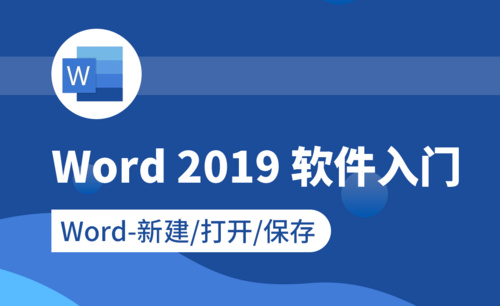Word怎么保存图片?有哪些步骤?
发布时间:2021年03月02日 11:46
我们在日常办公中经常会使用到Word来进行文档的操作,这样是我们的工作变得效率高了很多,但是你是否对里边的功能都一一的掌握了呢?对于一些文档的封面可能需要保存图片的形式,那么Word怎么保存图片呢?今天我就教各位小伙伴们具体的操作步骤,就在下方,大家快来认真的看一看吧!
1.首先,我们打开一个需要保存成图片的文档,(如下图所示)。

2.然后,我们点击左上角的【文件】选项,找到【输入为图片】的选项,(如下图红色圈出部分所示)。
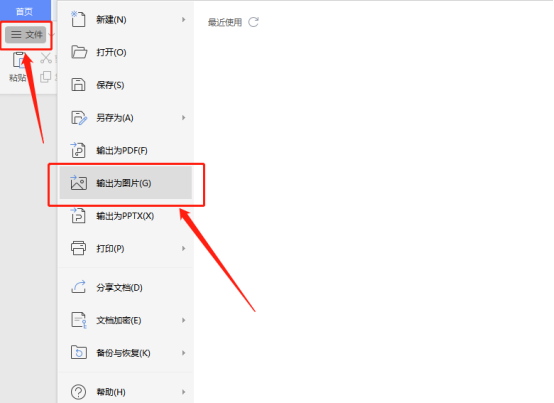
3.接下来,会弹出弹框,让你选择【输出方式】、【水印设置】、【输出页数】等等格式,这里按照自己的要求进行输入就可以,(如下图红色箭头指向部分所示)。
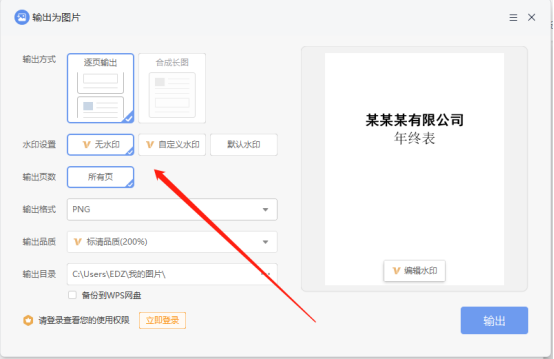
4.最后,我们选择好格式之后,点击输出就可以完成图片的输出了,(如下图所示)。

以上的4步操作步骤就是Word怎么保存图片的具体操作步骤,已经详细的给各位小伙伴们罗列出来了,大家按照以上的步骤按步就班的进行操作就可以成功了,但是想熟练的掌握这个功能的小伙伴们还是希望大家可以在课下多多练习,这样才可以掌握的更牢固。最后,希望以上的操作步骤对你有所帮助!
本篇文章使用以下硬件型号:联想小新Air15;系统版本:win10;软件版本:Microsoft Word 2019。